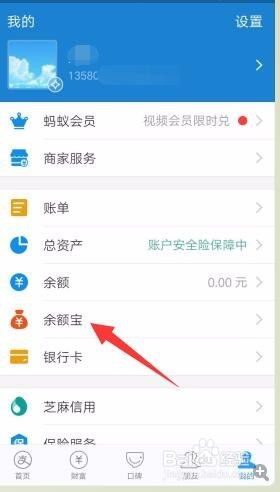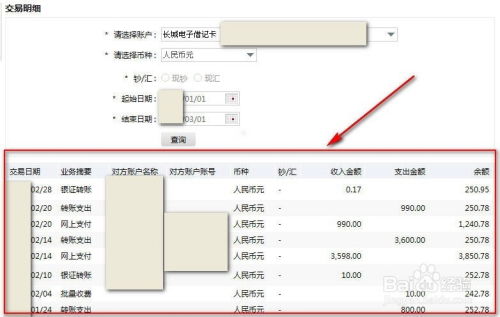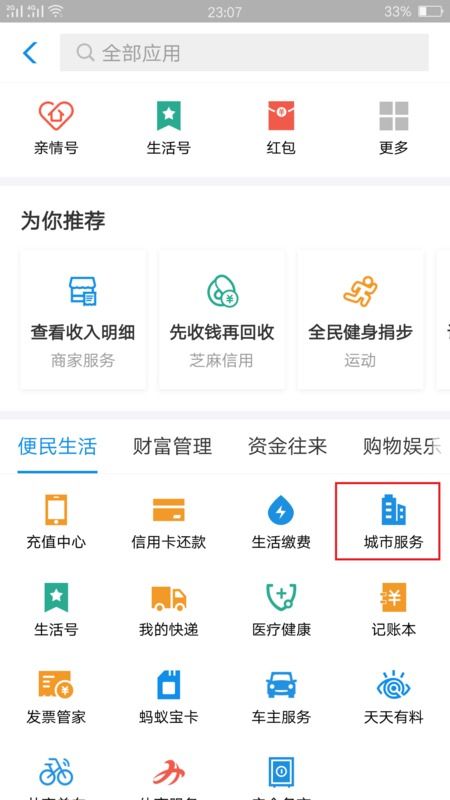如何查看苹果设备的每日流量使用明细
在日常使用中,了解并管理iPhone的每日流量明细对于许多用户而言至关重要。无论是为了控制费用、优化网络使用,还是仅仅为了了解设备的流量消耗情况,iPhone都提供了多种方式帮助用户实现这一目标。

方法一:通过内置“设置”应用查看流量使用情况
首先,通过iPhone内置的“设置”应用是最直接且简便的方式之一。具体步骤如下:

1. 打开“设置”应用:在主屏幕上找到并点击“设置”图标。
2. 进入蜂窝移动网络:向下滚动列表,找到并点击“蜂窝移动网络”或“Cellular”(具体名称取决于iOS版本)。
3. 查看流量使用情况:在这个页面上,你会看到所有已安装应用的流量使用情况。点击任意一个应用可以查看其具体的流量消耗情况。
4. 查看总流量使用量:页面底部还会显示总的流量使用量以及剩余的数据量,帮助你了解当前数据套餐的使用情况。
5. 管理流量:如果发现某个应用的流量消耗过高,你可以选择关闭其后台数据使用,或者在不使用时关闭蜂窝数据。
方法二:使用第三方应用进行更详细的流量管理
除了内置应用,还有许多第三方应用提供了更详细的流量监控和管理功能。以下是几款受欢迎的选项:
1. DataMan:这是一款功能强大的数据使用跟踪器,能够显示每个应用的流量消耗,并提供详细的图表和报告。此外,它还支持设置数据使用警告和限额,帮助你避免超出数据套餐。
2. My Data Manager:这款应用不仅可以追踪流量使用情况,还可以管理多个设备和账户。它能够预测数据使用趋势,并在达到一定阈值时提醒你。
3. Flow:简单易用的流量监控应用,显示实时的流量消耗,并提供每日、每周和每月的统计数据。它还支持多种运营商和数据套餐。
这些第三方应用不仅提供了详细的流量数据,还通常具备更多的自定义和警告功能,让你在流量管理方面拥有更高的灵活性。
方法三:利用运营商服务查看流量使用情况
许多运营商提供了在线服务或手机应用,允许用户直接查看和管理流量使用情况。这些服务通常包含更详细的信息,如不同时间段的流量消耗、已使用的总数据量以及剩余的数据量。
1. 登录运营商网站或应用:使用你的账户信息登录运营商的官方网站或下载相应的手机应用。
2. 查看流量使用情况:在登录后的页面或应用中,你会找到详细的流量使用数据,包括每日、每周或每月的使用情况。
3. 设置警告和限额:部分运营商还允许你设置流量警告和限额,当流量接近或达到限额时,会通过短信或应用通知你。
流量使用与节省技巧
在了解了如何查看流量使用情况后,下面是一些节省流量的技巧:
1. 关闭不必要的后台应用刷新:在“设置”>“通用”>“后台应用刷新”中,关闭不需要在后台更新的应用,以减少数据消耗。
2. 使用Wi-Fi而不是蜂窝数据:当可用时,尽量连接到Wi-Fi网络,以减少蜂窝数据的使用。
3. 调整邮件获取设置:在“设置”>“邮件”>“账户”>“获取新数据”中,设置邮件的获取频率,如每15分钟、每小时或手动获取,以减少数据消耗。
4. 优化社交媒体应用:许多社交媒体应用都有省流量模式或低质量图片和视频的选项,可以在“设置”中找到并启用这些功能。
5. 管理视频和音乐播放:在流媒体应用如Netflix、YouTube或Apple Music中,选择较低的分辨率或音频质量,以减少数据消耗。
6. 限制自动下载和更新:在“设置”>“App Store”中,关闭自动下载和更新功能,以防止应用在后台消耗流量。
多维度分析流量使用
了解每日流量明细不仅仅是查看总消耗量,还可以从多个维度进行分析,以帮助你更全面地掌握设备的流量使用情况。
1. 按应用分析:查看哪些应用消耗了最多的流量。这有助于你识别并管理那些可能在不使用时仍在后台消耗流量的应用。
2. 按时间分析:分析每天或每周的流量消耗趋势,找出哪些时间段流量消耗最多。这可以帮助你优化使用时间,例如在流量高峰期减少不必要的网络活动。
3. 按数据类型分析:区分浏览网页、流媒体播放、下载应用等不同类型的流量消耗。这有助于你了解不同活动对流量的影响,并采取相应的节省措施。
4. 按地理位置分析:如果你经常在不同地点使用iPhone,可以分析在不同地点的流量消耗情况。这有助于你了解在哪些位置可能由于网络覆盖不佳或信号不稳定而导致更高的流量消耗。
深入理解iPhone流量管理
为了更好地管理iPhone的流量,你还可以深入了解一些高级功能和设置:
1. 蜂窝移动数据选项:在“蜂窝移动网络”设置中,你还可以找到更多选项,如“蜂窝移动数据选项”。在这里,你可以启用或禁用“数据漫游”(在国际旅行时特别有用)、设置“语音与数据”选项(如4G、5G或LTE)等。
2. 无线局域网助理:当无线局域网连接不佳时,iPhone会自动切换到蜂窝数据以保持网络连接的稳定性。在“设置”>“蜂窝移动网络”>“无线局域网助理”中,你可以关闭此功能以避免不必要的流量消耗。
3. 个人热点:如果你需要将iPhone的蜂窝数据共享给其他设备(如笔记本电脑或平板电脑),可以在“设置”>“个人热点”中启用该功能。然而,请注意,使用个人热点会迅速消耗流量,因此应谨慎使用。
4. 流量统计和报告:结合第三方应用或运营商服务提供的流量统计和报告功能,你可以更深入地了解流量使用情况,并制定更有效的节省策略。
总结
通过上述方法,你可以轻松查看和管理iPhone上的每日流量明细。无论是通过内置的设置应用、第三方应用还是运营商服务,你都可以获得详细的流量使用数据,并采取相应的节省措施。此外,通过多维度的分析,你可以更全面地了解设备的流量使用情况,从而制定更有效的管理策略。希望这些信息能帮助你更好地控制iPhone的流量消耗,享受更愉快的数字生活。
- 上一篇: 顺丰单号查询物流方法
- 下一篇: 揭秘祖尔祭坛任务:搜完3个笼子后的绝密下一步攻略
-
 如何轻松查看并管理局域网内电脑的上网流量数据资讯攻略11-28
如何轻松查看并管理局域网内电脑的上网流量数据资讯攻略11-28 -
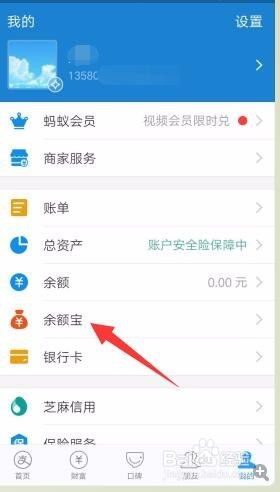 如何查询支付宝余额宝的收益明细?资讯攻略01-17
如何查询支付宝余额宝的收益明细?资讯攻略01-17 -
 余额宝资金明细,一键轻松查看全攻略资讯攻略01-28
余额宝资金明细,一键轻松查看全攻略资讯攻略01-28 -
 苹果手机如何轻松设置流量使用上限?资讯攻略11-21
苹果手机如何轻松设置流量使用上限?资讯攻略11-21 -
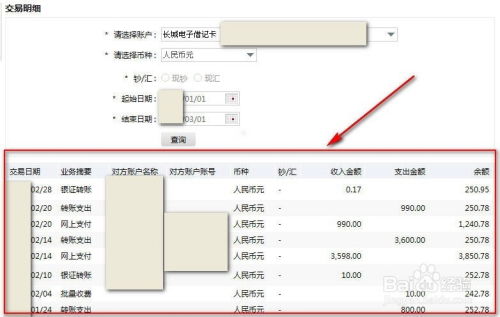 广发银行交易明细,轻松一键查询!资讯攻略02-02
广发银行交易明细,轻松一键查询!资讯攻略02-02 -
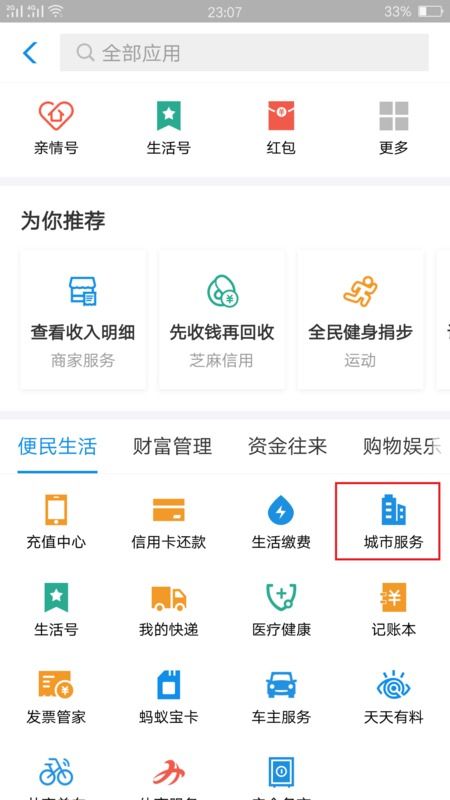 如何查看成都公积金缴存明细?资讯攻略12-07
如何查看成都公积金缴存明细?资讯攻略12-07